全时视频会议使用方法
全时云会议用户使用指南(参会人) (1)
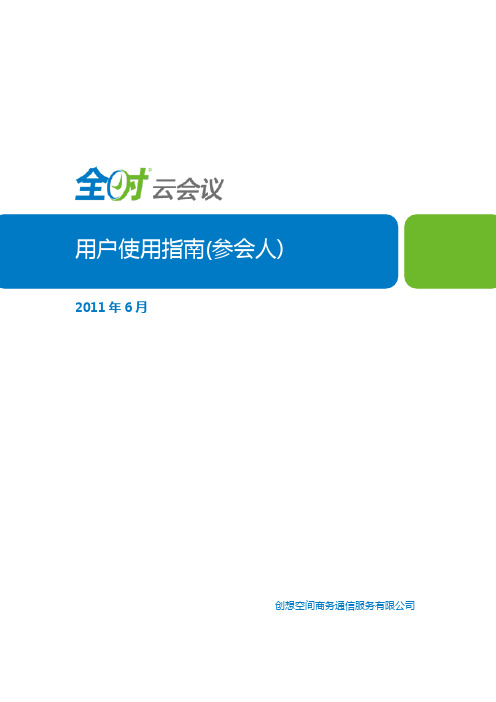
2011 年 6 月
创想空间商务通信服务有限公司
用户使用指南( 参会人)
声明
创想空间商务通信服务有限公司为客户提供全方位的技术支持,用户可与就近的办事处联 系,也可直接与公司总部联系。
创想空间商务通信服务有限公司
北京 · 上海 · 深圳 · 香港 网址: 客服热线: 400-810-8600 客服传真:(86-10) 59933777 客服邮箱:cs@
2 / 42
北京创想空间商务通信服务有限公司
客服热线: 400-810-8600
Email: cs@
用户使用指南( 参会人)
目录
1. 加入会议 ............................................................................................................................. 6 1.1 查看会议密码 .............................................................................................................. 6 1.2 通过客户端入会 .......................................................................................................... 6 1.3 通过邮件受邀入会 ...................................................................................................... 7 1.4 通过外呼受邀入会 ...................................................................................................... 8 1.5 通过复制链接受邀入会 ............................................................................................... 8 2. 设置会议 ............................................................................................................................. 9 2.1 设置会议 ..................................................................................................................... 9 2.1.1 选择“聊天信息存储位置” ........................................................................... 10 2.1.2 选择“下载内容存储位置” ........................................................................... 10 2.1.3 选择“入会音频提示” .................................................................................. 10 2.1.4 设置共享窗口位置 .......................................................................................... 10 2.2 设置音视频 ............................................................................................................... 11 2.2.1 设定语音 ......................................................................................................... 11 2.2.2 设定视频 ......................................................................................................... 12 3. 与会者列表 ........................................................................................................................ 13 3.1 与会者名单显示方式 ................................................................................................ 13 3.2 电话号码显示方式 .................................................................................................... 13 3.3 与会者人数显示 ........................................................................................................ 13 3.4 右键菜单功能 ............................................................................................................ 14 4. 语音控制 ........................................................................................................................... 15 4.1 语音接入 ................................................................................................................... 15 4.2 会中语音切换 ............................................................................................................ 15 4.2.1 使用电脑语音 ................................................................................................. 16 4.2.2 使用电话 ......................................................................................................... 16 4.3 设置电话绑定 ............................................................................................................ 17 4.3.1 电话绑定 .................................................................................................. 17 4.3.2 自我外呼绑定 ................................................................................................. 17 4.3.3 解除绑定 ........................................................................................................ 18 4.4 自我静音 ................................................................................................................... 18 5. 屏幕共享 ........................................................................................................................... 19 5.1 观看屏幕共享 ............................................................................................................ 19
全时视频会议(预约版)使用说明
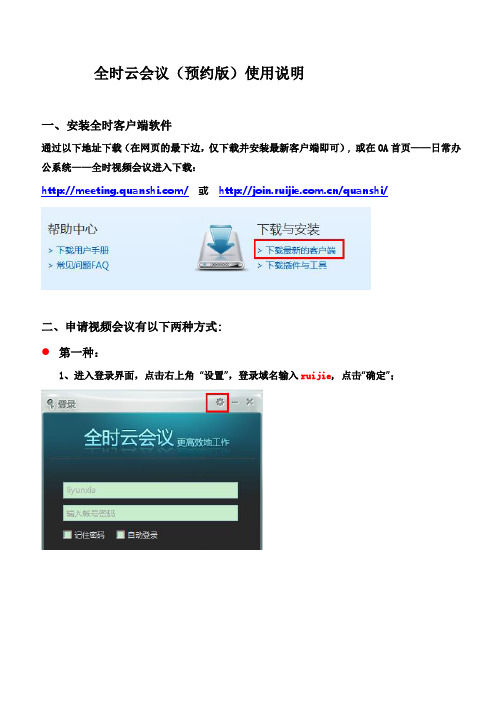
全时云会议(预约版)使用说明一、安装全时客户端软件通过以下地址下载(在网页的最下边,仅下载并安装最新客户端即可),或在OA首页——日常办公系统——全时视频会议进入下载:/或/quanshi/二、申请视频会议有以下两种方式:第一种:1、进入登录界面,点击右上角“设置”,登录域名输入ruijie, 点击“确定”;2、输入邮箱前缀,邮箱密码,点击登录3、点击右上角“安排会议”,输入参会人邮件地址(多个地址可用英文分号隔开),填写“会议主题”、“会议时间”,点击“确定”。
第二种:1、安装完客户端后,重启OUTLOOK邮箱,点击邮箱右上角“安排会议”2、输入帐号:邮箱前缀;密码:邮箱密码;登录域名输入ruijie,点击“确定”3、填写“收件人”、“主题”、“地点(可填写会议室,也可保留默认)”、“开始结束时间”,点击发送即可(正文内容将自动填充)。
三、系统会自动连接会议系统,出现提示框以后选择:连接电脑语音.如果电脑音频效果差,或受网络影响,效果不是很好的话可使用自我外呼,具体操作可见全时电话会议使用说明。
四、点击右上角,点击“设置”,在权限设定可以修改赋予参会者的权限主讲人可以共享桌面、文档、白板会中提醒:1、请选择外接麦克风,尽量不要使用笔记本自带的麦克,避免将外界的干扰声音带入会场2、入会后在不需要发言的时候请点击自己的麦克选择静音,以保证会场秩序3、入会后点击自己名字后面的摄像头标志,以保证主持人能随时观看您的视频4、如遇到语音不流畅,或语音沟通障碍的时候请选择切换至电话来传输语音会议快捷键:* 0 寻求会议助理帮助* 1 收听帮助菜单* 2 会场播放语音报名(仅主持人可用)* 3 单独收听语音报名* 4 会场全体静音状态切换(仅主持人可用)* 5 主持人退出会议控制模式切换(仅主持人可用) * 6 自我静音状态切换* 7 会议加锁状态切换(仅主持人可用)* 8 主持人外呼与会者(仅主持人可用)。
如何使用全时云会议

以页签方式显示文档与白板 快速换页 打印、保存功能 即刻同步 主讲人、参会者注释工具条
窗口收缩放大功能
屏幕共享的操作
云会议提供高效的屏幕共享功能,使用 的前提是具有主讲人权限,使用方法如下: 1.主讲人点击“屏幕共享”,即可快速 共享主讲人电脑桌面; 2.点击“屏幕共享”工具栏的“协同注 释”按钮,弹出的工具条选择注释工具 可以进行批注与标记,同时所有的参会 人均可参与批注; 3.主讲人点击“摁钉”图标,可以将工 具栏收起,避免其遮挡屏幕共享内容; 4.主讲人点击“共享文档”或者“共享 白板”可随时进行切换 5.主讲人点击“退出共享”,可以退出 屏幕共享操作
登录云会议客户端预约
点击“安排会议”->填写“会议主题”->设置“会议开始时间”和“会议时长”后, 点击“确定”。
登录云会议客户端预约
点击“发送邮件”直接输入参会者邮箱地址系统平台发送会议邀请。
或点击“复制会议信息”通过MSN、QQ或者 邮箱将会议链接信息发送给参会者。
目录
1
全时云会议介绍 客户端程序下载和安装 组织者预约安排会议 主持人和参会者参加会议 会议平台操作 常见问题处理
视频的操作
云会议提供两路视频在线显示,如需开启需要主持人权限,使用方法如下:
1、只有主持人可以开启和关闭参会人 的视频,参会者不能打开自己和他人视 频,要打开摄像头只需点击姓名后摄像 头图标即可开启; 2、第一路视频默认显示主讲人的视频, 第二路视频由主持人选择打开某个参会 者的视频图标即可显示;
新的培训方式 • 员工培训 • 经销商培训
新的销售方式
• 远程演示
• 在线研讨
• 客户培训
目录
1
全时云会议介绍 客户端程序下载和安装 组织者预约安排会议 主持人和参会者参加会议 会议平台操作 常见问题处理
全时网络会议系统操作方法

全时网络会议系统操作方法
一、参加会议:
会议时间已到,直接打开桌面全时云会议即时版图标,输入自己姓名及参会账号,主持会议者输入主持人账号,参加会议者输入参会人账号,再点击登录。
二、音频选择:
成功进入会议平台后,请按照提示框选择音频方式:电话语音或电脑语音。
在大同会议室开会时我们选的都是电话语音方式,然后输入电话号码,即可把会议室Polycom电话接入会议系统。
在选电话语音方式之后必须把笔记本电脑的音量关掉,否则容易出现混音现象。
选择了音频您的姓名后会出现对应音频图标,即可进行会议交流。
如果拨打的是国内本地固话-请输入【区号】及【电话号码】
如果拨打国内手机-请直接输入手机号码
三、视频开启:
开启自己视频,点击自己姓名后摄像头图标,如需看到其他人摄像头点击他人姓名后摄像头图标。
四、共享文档:
请点击【共享文档】图标后,选择您需要共享的文档。
我们开会经常都要使用PPT文档来报告,这种方式系统通常自动把共享文档上传到全时服务器进行处理,PPT文档转换成图片形式再进行展示, PPT文档的动画效果往往会消失掉。
为了避免这种现象,可以直接点击共享桌面,同样可以达到共享文档功能,而且可以保留PPT文档的动画效果。
五、管理会议秩序
设为主讲人,可赋予任一参会人“主讲人”的权限。
被指定为主讲人后,可以使用各种共享功能
全体静音维持会议秩序,可使用全体静音功能,禁止与会者使用电话及电脑语音。
视频会议操作步骤
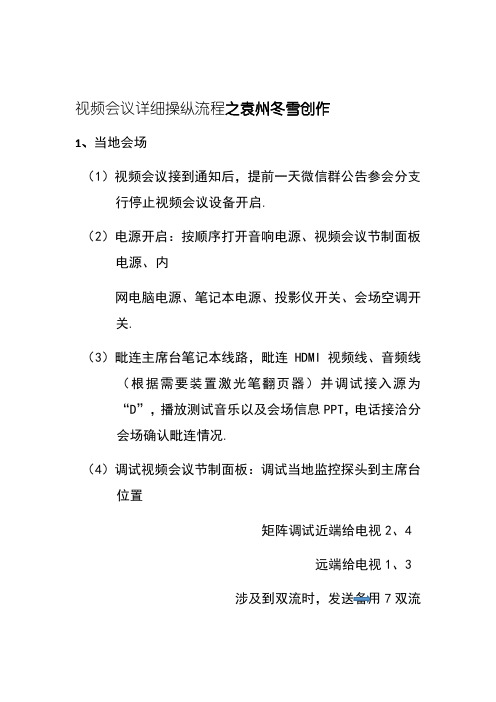
视频会议详细操纵流程之袁州冬雪创作1、当地会场(1)视频会议接到通知后,提前一天微信群公告参会分支行停止视频会议设备开启.(2)电源开启:按顺序打开音响电源、视频会议节制面板电源、内网电脑电源、笔记本电源、投影仪开关、会场空调开关.(3)毗连主席台笔记本线路,毗连HDMI视频线、音频线(根据需要装置激光笔翻页器)并调试接入源为“D”,播放测试音乐以及会场信息PPT,电话接洽分会场确认毗连情况.(4)调试视频会议节制面板:调试当地监控探头到主席台位置矩阵调试近端给电视2、4远端给电视1、37双流“内容”发送双流(5)检查当地会场主席台有线话筒是否正常,电视1、2、3、4是否显示正常,打开无线话筒检查是否正常以及剩余电量.2、视频会议设备调试(1)内网电脑开机后打开阅读器,输入华为视频会议登录地址16.172.1.12,并输入用户名:admin 暗码:huawei123并建立视频会议(详细步调见附件1)(2)检测视频会议参会会场是否全部参会,未参会的打电话确认.(提示:会场需在会议开端前40分钟停止测试)(3)由于华为视频会议设备今朝正在测试阶段,建立视频会议的时候用POLYCOM(保利通)MCU同步建立会议,会场设置完成后不停止毗连,备用.3、会议竣事会议竣事后首先接洽会议主办人员停止确认,确认视频会议竣事后进后以下操纵(1)关闭音响电源、关闭视频会议设备电源、关闭投影机开关、关休会场空调开关、关闭内网电脑电源、关闭笔记本电源.(2)物品归位:空调遥控器、激光笔、投影机遥控、无线话筒、笔记本电脑.(3)检查会场合有会议设备正常断电.。
全时云会议用户使用指南(主持人)

版权所有 © 创想空间商务通信服务有限公司 2011。保留一切权利。
非经本公司书面许可,任何单位和个人不得擅自摘抄、复制本文档内容的部分或全部,并不 得以任何形式传播。
注意
由于产品版本升级或其他原因,本文档内容会不定期进行更新。除非另有约定,本文档仅作 为使用指导,本文档中的所有陈述、信息和建议不构成任何明示或暗示的担保。
用户使用指南(主持人)
2011 年 6 月
创想空间商务通信服务有限公司
用户使用指南(主持人)
声明
创想空间商务通信服务有限公司为客户提供全方位的技术支持,用户限公司
北京 · 上海 · 深圳 · 香港 网址: 客服热线: 400-810-8600 客服传真:(86-10) 59933777 客服邮箱:cs@
北京创想空间商务通信服务有限公司
客服热线: 400-810-8600 3 / 79 Email: cs@
用户使用指南(主持人) 6.1.1 电话外呼 ......................................................................................................... 42 6.1.2 邮件邀请 ......................................................................................................... 43 6.1.3 复制会议链接 ................................................................................................. 44 6.2 语音接入 .............
全时云会议怎么使用
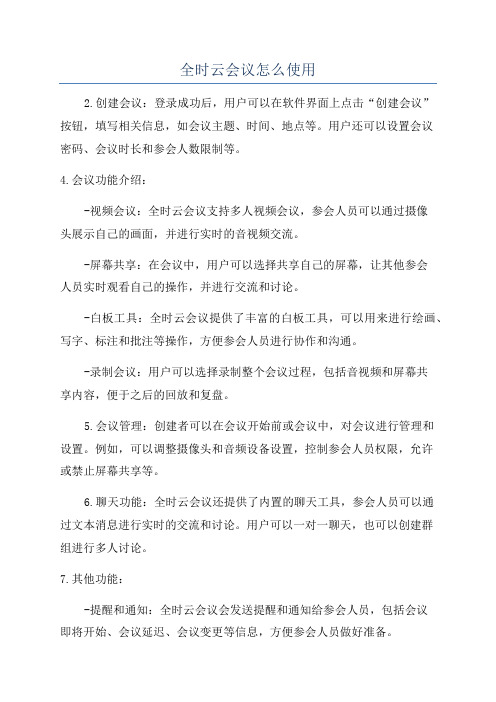
全时云会议怎么使用2.创建会议:登录成功后,用户可以在软件界面上点击“创建会议”按钮,填写相关信息,如会议主题、时间、地点等。
用户还可以设置会议密码、会议时长和参会人数限制等。
4.会议功能介绍:-视频会议:全时云会议支持多人视频会议,参会人员可以通过摄像头展示自己的画面,并进行实时的音视频交流。
-屏幕共享:在会议中,用户可以选择共享自己的屏幕,让其他参会人员实时观看自己的操作,并进行交流和讨论。
-白板工具:全时云会议提供了丰富的白板工具,可以用来进行绘画、写字、标注和批注等操作,方便参会人员进行协作和沟通。
-录制会议:用户可以选择录制整个会议过程,包括音视频和屏幕共享内容,便于之后的回放和复盘。
5.会议管理:创建者可以在会议开始前或会议中,对会议进行管理和设置。
例如,可以调整摄像头和音频设备设置,控制参会人员权限,允许或禁止屏幕共享等。
6.聊天功能:全时云会议还提供了内置的聊天工具,参会人员可以通过文本消息进行实时的交流和讨论。
用户可以一对一聊天,也可以创建群组进行多人讨论。
7.其他功能:-提醒和通知:全时云会议会发送提醒和通知给参会人员,包括会议即将开始、会议延迟、会议变更等信息,方便参会人员做好准备。
-手机应用:全时云会议还提供了手机应用,用户可以通过手机随时参与会议、查看文件和进行沟通。
-安全保障:全时云会议采用加密技术,确保会议中的数据和信息安全,保护用户的隐私。
总之,全时云会议是一款使用简单、功能丰富的在线会议软件,用户可以通过它进行远程会议和团队协作,实现高效的沟通和协调。
无论是商务会议、学术讨论还是团队协作,全时云会议都可以满足用户的需求,并提供良好的使用体验。
视频会议系统的使用教程
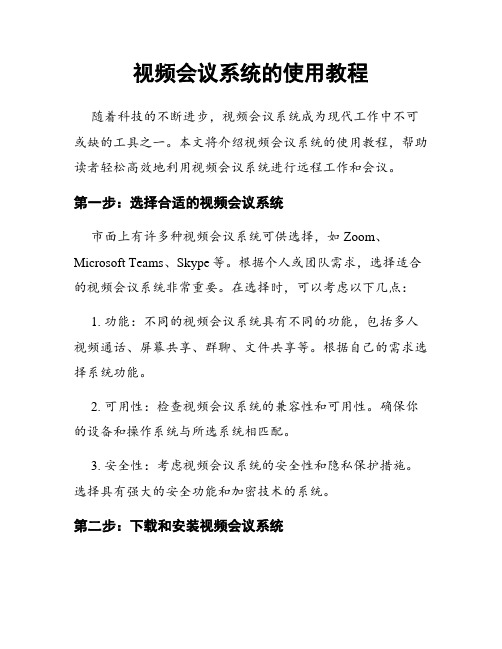
视频会议系统的使用教程随着科技的不断进步,视频会议系统成为现代工作中不可或缺的工具之一。
本文将介绍视频会议系统的使用教程,帮助读者轻松高效地利用视频会议系统进行远程工作和会议。
第一步:选择合适的视频会议系统市面上有许多种视频会议系统可供选择,如Zoom、Microsoft Teams、Skype等。
根据个人或团队需求,选择适合的视频会议系统非常重要。
在选择时,可以考虑以下几点:1. 功能:不同的视频会议系统具有不同的功能,包括多人视频通话、屏幕共享、群聊、文件共享等。
根据自己的需求选择系统功能。
2. 可用性:检查视频会议系统的兼容性和可用性。
确保你的设备和操作系统与所选系统相匹配。
3. 安全性:考虑视频会议系统的安全性和隐私保护措施。
选择具有强大的安全功能和加密技术的系统。
第二步:下载和安装视频会议系统一旦选择了合适的视频会议系统,就需要下载和安装该系统。
通常,你可以在官方网站或应用商店中找到视频会议系统的安装文件或应用程序。
根据你的设备和操作系统,下载对应的版本,并按照系统提示进行安装。
第三步:创建账号和登录在安装完成后,打开视频会议系统应用程序。
如果你已经拥有账号,直接登录即可。
如果没有账号,可以选择注册一个新账号,通常需要提供电子邮件地址和密码来创建账号。
第四步:掌握基本的视频会议功能一旦登录成功,你将进入视频会议系统的主界面。
现在是时候掌握一些基本的视频会议功能了。
1. 创建会议:在主界面上,你将找到创建会议的选项。
点击该选项,输入会议的主题、日期和时间等信息,然后点击“创建”按钮。
系统将生成一个会议链接或会议号码,你可以将其发送给与会人员。
2. 加入会议:如果你收到了会议链接或会议号码,可以点击系统主界面上的“加入会议”选项。
在弹出的对话框中输入相关信息,例如会议号码和密码(如果有的话)。
然后点击“加入”按钮,即可加入会议。
3. 视频和音频设置:在视频会议过程中,你可以选择启用或禁用摄像头和麦克风。
- 1、下载文档前请自行甄别文档内容的完整性,平台不提供额外的编辑、内容补充、找答案等附加服务。
- 2、"仅部分预览"的文档,不可在线预览部分如存在完整性等问题,可反馈申请退款(可完整预览的文档不适用该条件!)。
- 3、如文档侵犯您的权益,请联系客服反馈,我们会尽快为您处理(人工客服工作时间:9:00-18:30)。
全时云会议怎么开
使用全时云会议开会只需要三个步骤:安排会议、加入会议和会中操作。
首先,安排会议:
如果您常用outlook邮件,可通过oneclickoutlook插件来安排会议:
输入参会人邮箱地址,确认会议主题,并选择会议时间,点击发送,会议安排成功。
主持人和参会人都将收到会议的日历提醒,如不使用outlook,也可通过其它邮件系统安排会议。
接下来,加入会议:
加入会议有三种方式:邮件入会、客户端入会和手机APP入会。
推荐用最快捷的登陆方式,通过通知邮件,点击链接,一键入会。
或者通过登陆客户端加入会议,输入姓名和参会密码进入会议。
如果正在路上,无法使用电脑上网,也可以使用手机APP加入会议。
不论在高铁还是机场,一样可以查看视频及文档演示,不会错过重要会议,
加入会议后请开启语音,确保可以在会场发言并听到会场声音,可以选择使用电话或电脑语音,推荐使用电话语音。
输入手机号码或固定电话,点击呼叫并接听电话即可。
如需使用电脑语音,请提前准备可听可讲的耳麦设备,并按页面提示进行音频检测,在会中想看到彼此,可点击姓名后面的视频图标,开启视频。
可以自由选择想看到的人,也可以自由切换大小视频。
最后一步是会中操作。
可以通过共享桌面、共享文档、共享白板演示相关会议资料。
推荐使用桌面共享,与会者可以看到主讲人桌面上的任何操作,如打开PPT或其它文档,如果需要分享多媒体影音,可使用文档共享,上传后进行展示。
使用白板共享,可以让大家自由书写和绘画,进行头脑风暴沟通。
会中也可以分配共享权限,选择相应的参会人,点击鼠标右键,设为主讲人即可。
如需临时邀请他人加入会议,可以点击邀请功能,选择电话邀请老板或同事语音入会。
也可通过邮件或者复制会议链接的方式邀请他人加入会中查看共享。
会议中主持人可通过对参会者单独静音,或者选择全体静音功能控制会场的声音效果,如需记录会中的重要事项,可通过客户端下方的会议纪要选择手动文字记录,或者直接录制会场。
会议结束后,主持人登陆客户端,输入账号注册邮箱及登陆密码,可在会议空间查询录制文档及会议纪要,并可马上分享给老板或同事。
